Kaip pridėti „Windows“ ugniasienės taisyklę
Įvairios / / April 04, 2023
„Windows“ ugniasienė yra „Microsoft“ integruota saugos programa, apsauganti sistemą nuo tinklo grėsmių. Programinė įranga užtikrina abipusę sistemos apsaugą, blokuodama srautą, patenkantį į įrenginį arba iš jo. Ugniasienės taisyklės yra svarbi šios apsaugos sistemos dalis. Jie padeda nustatyti, kokio tipo srautą saugu patekti į tinklą ir išeiti iš jo. Šios taisyklės gali būti priskirtos politikai arba tiesiogiai kompiuteriui. Pridėti „Windows“ ugniasienės taisyklę gali būti sudėtinga, tačiau mūsų vadovas padės tai padaryti be jokių sunkumų ar painiavos. Be to, daug sužinosite apie jo komponentus, gaunamo siuntimo taisykles ir kaip nustatyti ugniasienės taisykles. Taigi, nieko nelaukę, pradėkime!
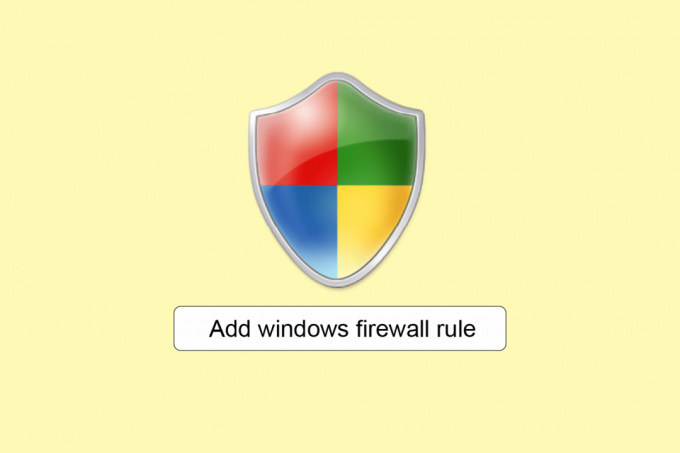
Turinys
- Kaip pridėti „Windows Defender“ ugniasienės taisyklę?
- Kas yra ugniasienės konfigūracija?
- Kas yra ugniasienės komponentai?
- „Windows Defender“ ugniasienės gaunamo siuntimo taisyklės
- Kaip nustatyti ugniasienės taisykles?
- I veiksmas: pasiekite ugniasienės sąsają
- II veiksmas: sukonfigūruokite tinklo profilius
- III veiksmas: sukurkite taisyklę
- IV veiksmas: apribokite prieigą
Kaip pridėti „Windows Defender“ ugniasienės taisyklę?
Kaip jau žinome, ugniasienė padeda užtikrinti sistemų ir jų duomenų saugumą iš kenkėjiškų šaltinių. Tačiau jei nebus atlikta tinkama ugniasienės konfigūracija, viskas gali nueiti veltui.
Kas yra ugniasienės konfigūracija?
Ugniasienės konfigūravimas apima IP adresų konfigūravimą, domenų vardai, ir atlikti kitus svarbius veiksmus, kad ugniasienė būtų saugi. Trys svarbios ugniasienės konfigūracijos apsisaugoti nuo duomenų nutekėjimo ir kibernetinių atakų yra:
- Paketų filtrai
- Valstybinis patikrinimas
- Tarpinio serverio ugniasienės
Kas yra ugniasienės komponentai?
Ugniasienė yra iš anksto užprogramuota programinė įranga su saugos funkcijomis, kurios pastebi ir blokuoja bet kokias ir visas galimas grėsmes. Visos šios savybės kartu suteikia daugiasluoksnę apsaugą kuris veikia kaip gynybos saugumas šiuolaikiniuose ugniasienės tinkluose. Šie ugniasienės komponentai apima:
- Maršrutas
- Kenkėjiškų programų prevencija
- Duomenų paketų filtravimas
- Nuotolinis prisijungimas
- Tinklo prieigos kontrolė
- Apsauga nuo šlamšto ir sukčiavimo
- Interneto filtravimas
- Šifravimas
„Windows Defender“ ugniasienės gaunamo siuntimo taisyklės
- Įeinančios ugniasienės taisyklės taikomos įeinančio tinklo srauto ateina prie kompiuterio
- kadangi išeinančios taisyklės taikomos eismas, kuris išeina iš kompiuterio.
Abi ugniasienės gaunamų siuntų taisyklės aptarnaujamos iš anksto įdiegtos „Windows Defender“ ugniasienės „Windows“ kompiuteryje.
Kaip nustatyti ugniasienės taisykles?
Ugniasienės taisyklės padeda ištirti ir valdyti informaciją atskiruose paketuose. Šios taisyklės gali kontroliuoti arba blokuoti šią informaciją, kad ji nepatektų į kompiuterį arba iš jos išeitų, atsižvelgiant į jūsų apibrėžtus kriterijus. Taigi ugniasienės taisyklių nustatymas yra gana naudingas.
Galite sukurti naują taisyklę atlikdami toliau nurodytus išsamius veiksmus.
I veiksmas: pasiekite ugniasienės sąsają
Pirmasis būdas pridėti Windows ugniasienės taisyklę yra pirmoji prieiga „Windows“ ugniasienė su išplėstine sauga lango sąsaja. Vienas iš šių dažni būdai jį pasiekti yra iš valdymo skydelio taip:
1. Spustelėkite ant „Windows“ paieškos juosta kompiuteryje įveskite Kontrolės skydelis joje ir spustelėkite Atviras.

2. Dabar suraskite ir spustelėkite „Windows Defender“ ugniasienė.

3. Toliau pasirinkite Pažangūs nustatymai iš šoninio skydelio, kad pasiektumėte „Windows Defender“ ugniasienė su išplėstine sauga langas.
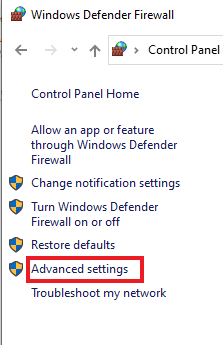
Taip pat skaitykite: Kaip užblokuoti arba atblokuoti programas „Windows Defender“ užkardoje
II veiksmas: sukonfigūruokite tinklo profilius
Dabar, kai pasiekėte „Windows“ ugniasienės išplėstinės saugos langą, laikas konfigūruoti tinklo profilius. Yra trys skirtingi profiliai:
- Domeno profilis kuris naudojamas, kai sistema yra prijungta prie domeno,
- Privatus profilis kuris naudojamas, kai kompiuteris yra prijungtas prie privataus tinklo, pvz., namų ar darbo, ir
- Viešas kuris naudojamas, kai sistema prijungta prie viešojo tinklo, pvz., kavinės „Wi-Fi“.
Skirtingos sistemos gali pasirinkti skirtingą profilį arba net vienas kompiuteris gali naudoti visus tris profilius per vieną dieną, priklausomai nuo vartotojo reikalavimų. Todėl tai yra vienas iš pagrindinių žingsnių nustatant arba įtraukiant „Windows“ ugniasienės taisykles.
Norėdami patikrinti tinklo profilius, galite atlikti toliau nurodytus veiksmus.
Pastaba: Užblokavus išeinančius ryšius, taip pat bus sustabdyti pranešimai, kai programa bus užblokuota.
1. Atlikite nurodytus veiksmus 1 būdas atidaryti „Windows Defender“ ugniasienė su išplėstine sauga langas.
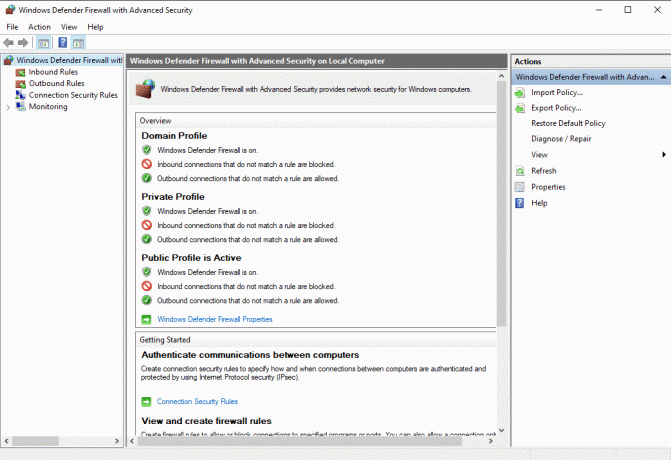
2. Dabar spustelėkite „Windows Defender“ ugniasienės ypatybės nuoroda.
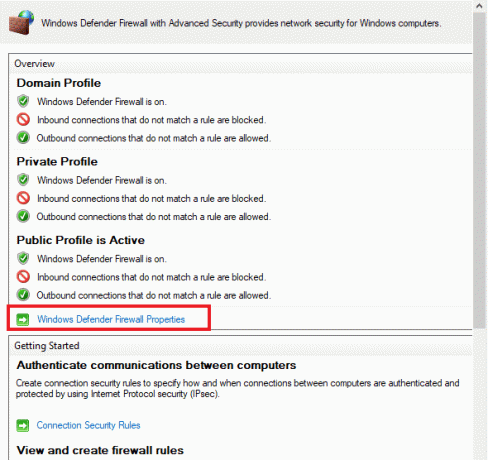
3. Naujame lange yra a atskiras kiekvieno profilio skirtukas. Galite pasirinkti a profilį pvz., toliau pasirinktas domeno profilis.
4. Pasirinkite Blokuoti arba Leisti (numatytasis) parinktį iš išskleidžiamojo meniu, susijusią su:
- Įeinantys ryšiai
- Išeinantisjungtys
- Apsaugoti tinklo ryšiai
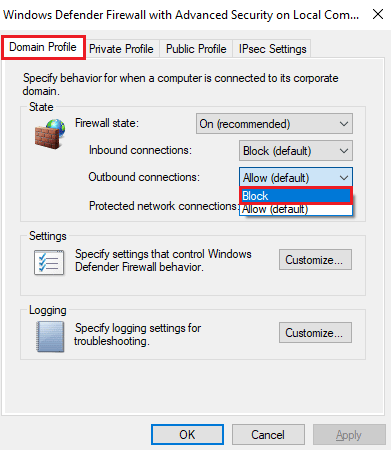
5. Baigę spustelėkite Taikyti > Gerai.
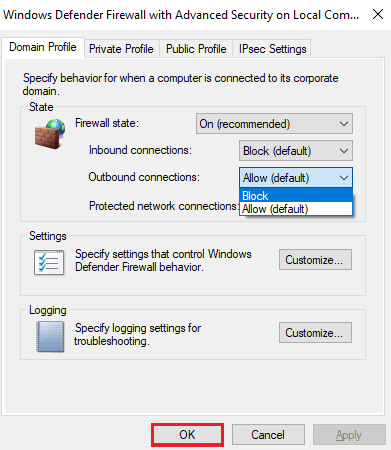
Taip pat skaitykite:Ištaisykite „Windows 10“ tinklo profilio trūkumo problemą
II žingsnisaš: Sukurkite taisyklę
Windows ugniasienė siūlo keturių tipų taisykles, kurios apima:
- Programa kuri linkusi blokuoti arba leisti programą,
- Uostas kuris blokuoja arba leidžia prievadą, prievado diapazoną arba protokolą,
- Iš anksto nustatyta kuri naudoja iš anksto nustatytą ugniasienės taisyklę, įtrauktą į „Windows“, ir
- pagaliau, Pasirinktinis kuris nurodo programos, prievado ir IP adreso derinį, kad jį būtų galima blokuoti arba leisti.
Dabar, norėdami sukurti taisyklę, turėsite pasirinkti kategoriją Gaunamojo ryšio taisyklės arba Išeinančios taisyklės ir sukurti naują taisyklę. Galite atlikti toliau nurodytus veiksmus, kad sukurtumėte jį savo kompiuteryje:
1. Į „Windows Defender“ ugniasienė su išplėstine sauga langą ir spustelėkite Išvykimo taisyklės iš kairiojo skydelio.
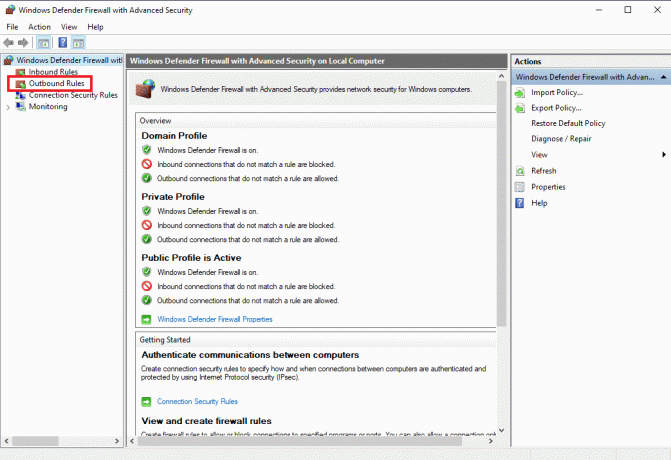
2. Toliau spustelėkite Nauja taisyklė… iš dešiniojo skydelio.
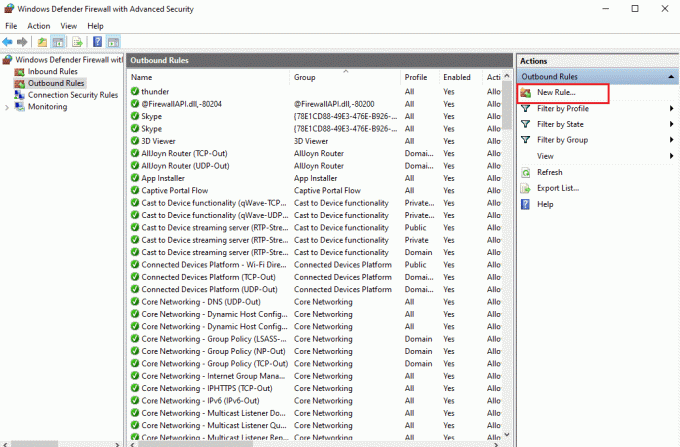
3. Naujas siuntimo taisyklių vedlys atsidarys, kuriame rasite įvairių taisyklių tipai kaip aprašyta anksčiau
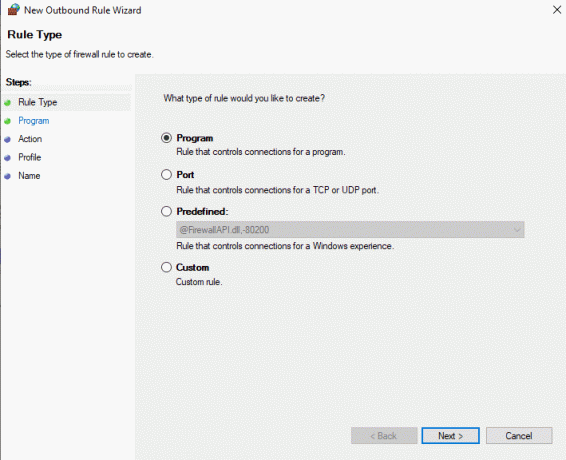
4. Dabar, norėdami valdyti programą, pasirinkite Programa iš parinkčių ir spustelėkite Kitas.
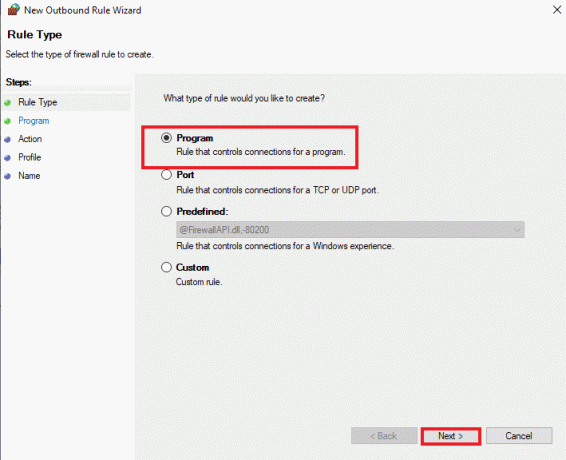
5. Naudojant Naršyti… mygtuką, pasirinkite norimą programą .exe failąir spustelėkite Kitas kaip pavaizduota žemiau.
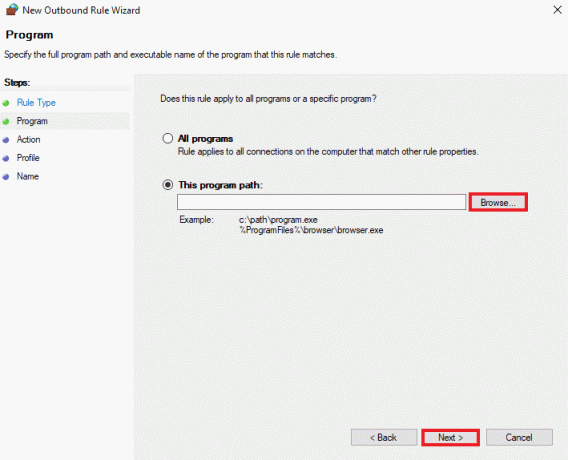
6. Pasirinkite Blokuoti ryšį parinktį ir spustelėkite Kitas taip, kaip parodyta.
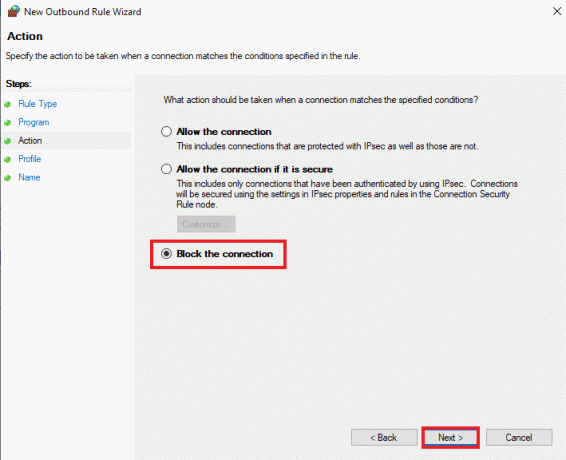
7. Kitame ekrane pažymėkite visus pažymėtus langelius Domenas, Privatus, Viešasir spustelėkite Kitas.
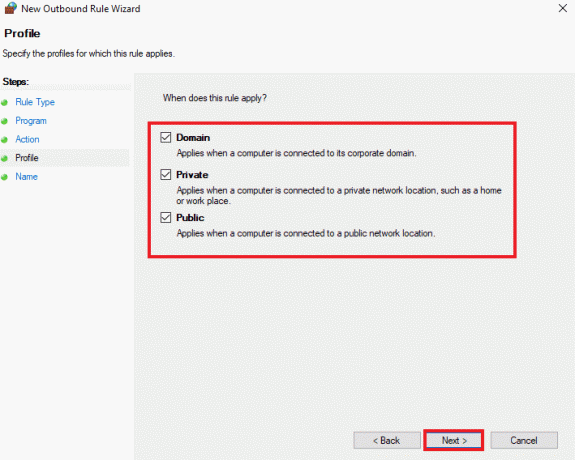
8. Kitame lange įveskite Taisyklės pavadinimas ir atiduok neprivalomaapibūdinimas. Tada spustelėkite Kitas.
Jūsų sukurta taisyklė įsigalios iš karto ir bus rodoma sąraše, kad galėtumėte lengvai ją išjungti arba ištrinti.
Taip pat skaitykite:Išspręskite „Windows“ ugniasienės problemas sistemoje „Windows 10“.
IV veiksmas: apribokite prieigą
Taip pat galite apriboti prieigą, kad užblokuotumėte programą gaunamų siuntų taisyklių užkardoje. Tai padės apriboti prievadus ir IP adresus, prie kurių paprastai jungiasi. Šie veiksmai padės apriboti prieigą prie programos „Windows Defender“ užkardoje:
1. Spustelėkite Įeinančios taisyklės iš šoninio skydelio „Windows Defender“ ugniasienė su išplėstine sauga langas.
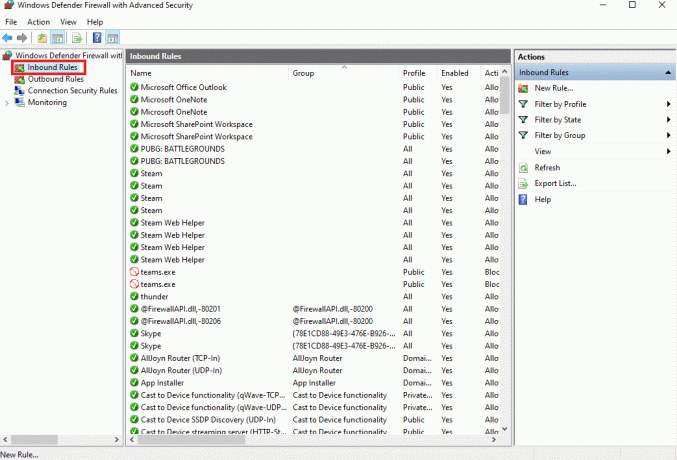
2. Dabar pasirinkite Nauja taisyklė… iš dešinės srities, kaip parodyta.
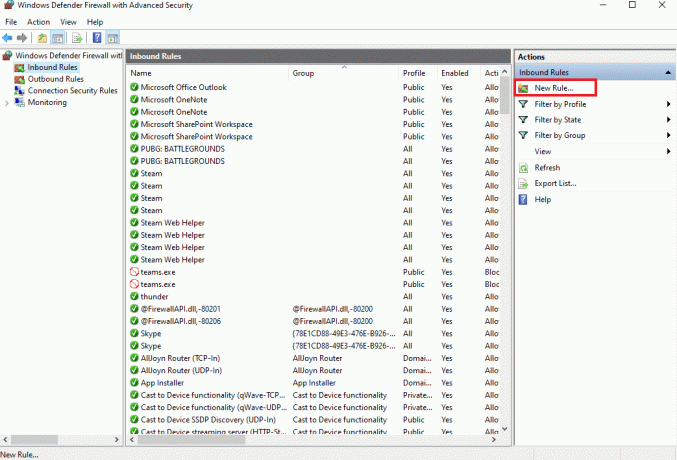
3. Pasirinkite Pasirinktinis ir spustelėkite Kitas.
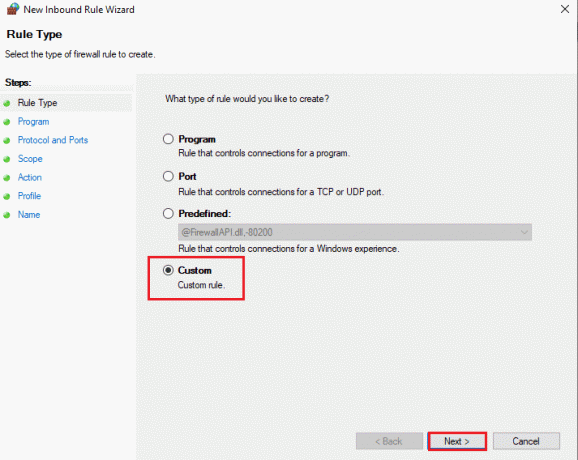
4. Į Šis programos kelias lauką, spustelėkite Naršyti… pasirinkti .exefailą. Tada spustelėkite Kitas.
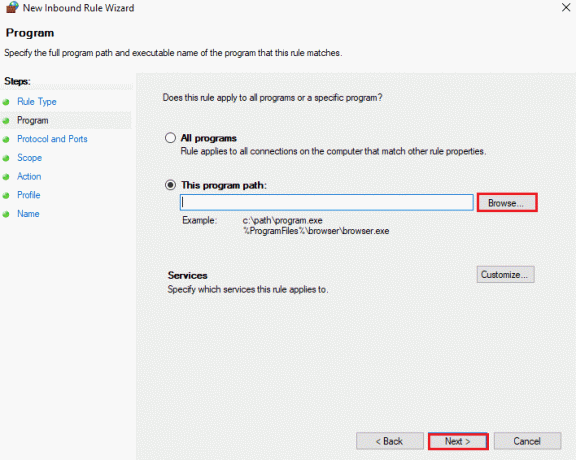
5. Tada pasirinkite a Protokolo tipas ir Vietinis uostas ir spustelėkite Kitas.
Pastaba: Jei naudojate žiniatinklio serverio programą, pasirinkite TCPir įveskite 80, 443 viduje Vietinis uostas dėžė.
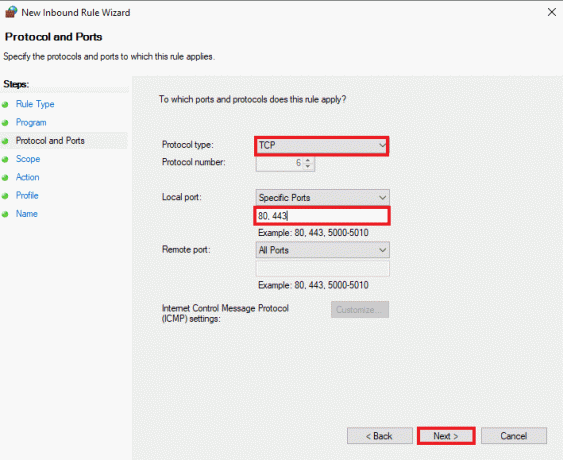
6. Pagal Taikymo sritis skirtuke, taip pat galite apriboti IP adresus. Įveskite IP adresas in Kuriems vietiniams IP adresams taikoma ši taisyklė? lauką, jei norite, kad serveris bendrautų konkrečiu IP adresu. Dar kartą spustelėkite Kitas.
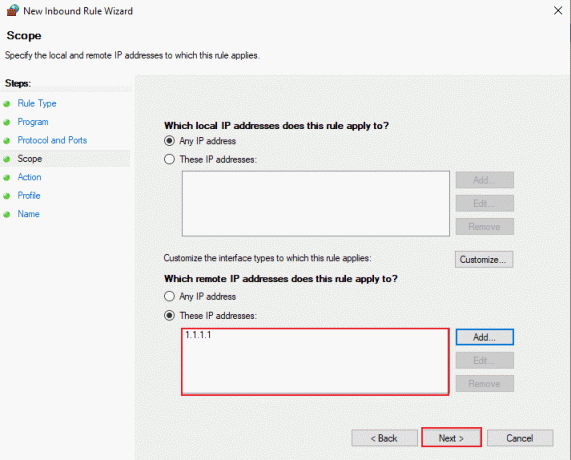
7. Dabar pasirinkite Leiskite prisijungti ir tada spustelėkite Kitas nedelsiant taikyti taisyklę. Taip galite pridėti Windows ugniasienės taisyklę.
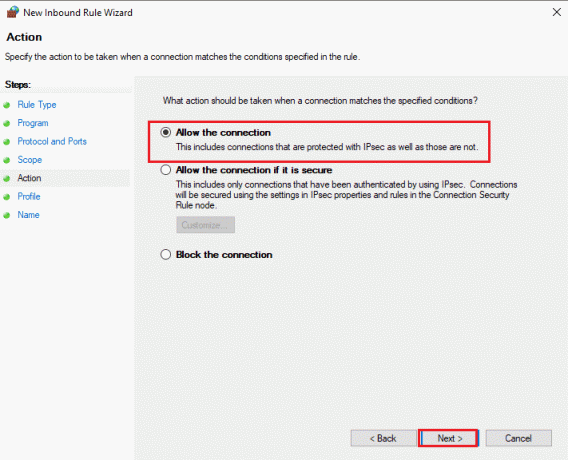
Dažnai užduodami klausimai (DUK)
Q1. Kokie yra ugniasienės konfigūravimo reikalavimai?
Ans. Užkardos konfigūravimo reikalavimai yra šie:
- Užkardos apsauga
- Ugniasienės zonų ir IP adresų struktūros nustatymas
- Prieigos valdymo sąrašų konfigūravimas
- Kitų ugniasienės paslaugų konfigūravimas ir registravimas
- Užkardos konfigūracijos testavimas
- Galiausiai, nuolat tvarkykite ugniasienę
Q2. Ar ugniasienės taisyklės įsigalioja iš karto?
Ans. Taip, Ugniasienės taisyklės nedelsiant įsigalioti po to, kai juos pritaikysite. Nesvarbu, ar tai blokuoja srautą, įeinantį į sistemą, ar išeinantį, kiekviena taisyklė atliekama iškart po jos taikymo.
Q3. Ar galiu išjungti arba ištrinti ugniasienės taisykles?
Ans. Taip, galite nustatyti, įjungti, išjungti arba ištrinti ugniasienės taisykles iš savo sukurto sąrašo.
4 klausimas. Ar 443 prievadas yra saugus?
Ans. Taip, 443 prievadas yra saugus nes informacija, keliaujanti per 443 prievadą, paprastai yra šifruojama naudojant Secure Sockets Layer ir Transport Layer Security; todėl jis yra saugus daugiasluoksnis prievadas.
Q5. Kodėl ugniasienė yra svarbi?
Ans. Ugniasienė yra labai svarbu nes tai neleidžia įsilaužėliams ar kitai kenkėjiškai veiklai gauti neteisėtą prieigą prie sistemos duomenų failų ar kitų svarbių duomenų. Todėl visada įsitikinkite, kad jis įjungtas ir ugniasienės konfigūracija yra tinkama.
Rekomenduojamas:
- Ištaisykite „Steam“ klaidos kodą 51 sistemoje „Windows 10“.
- Kaip išjungti „Windows 10“ užkardą
- Kaip atnaujinti „Windows Defender“ apibrėžimą
- Pataisyti Nepavyko suaktyvinti „Windows Defender“ ugniasienės
„Windows Defender“ ugniasienė iš tiesų yra sudėtinga naudoti programa, tačiau tikimės, kad mūsų vadovas padėjo jums sužinoti, kaip nustatyti arba pridėti Windows ugniasienės taisyklę. Praneškite mums apie savo pasiūlymus ir užklausas, jei tokių yra, toliau pateiktame komentarų skyriuje.



